Scroller这个类在自定义view中使用的还算是很频繁的,和它名字一样,我们一般是在控制滑动的时候使用Scroller,以便让view滑动起来不那么生硬。在官方的解释上,Scroller是一个滑动辅助类,也就是说Scroller本身并不参与滑动,而是让我们的代码在Scroller的辅助下轻松的实现平滑滑动的效果。
既然Scroller只是一个辅助类,那能不能利用它来辅助一些其他的功能呢? 当然可以,今天带来额Toggle就是利用Scroller来实现的一个平滑的开关按钮。
一、实现思路
Toggle需要三张图片,一个是背景图片、一个状态为开的图片、一个状态为关的图片。
由于不会美工,仅仅使用photozoom缩放了三张图片,并不是那么完美,各位看官凑活着看吧。


第一张图片是我们的背景图片,当然也是通过android:background=”@drawable/xxx”来设置的,第二张是状态为开的时候的图片,当然,最后一张就是关了。
背景图片不需要我们去绘制在view的draw方法里就可以帮我们绘制完成了,我们只需要在合适的时间和合适的位置将开关两张图片画上即可。
如何实现从开到关一个过渡的效果呢?当然要使用前面我们提到过的Scroller了,实现的过程是:当我们点击Toggle的时候,调用scroller.start方法,从左边移动到右边,然后切换到关闭状态这个图片就ok了。
实现思路就这么简单,接下载我们来看一下代码。
二、实现代码
public class Toggle extends View {
private int mNowX; // 当前滑块的x位置
private int mSmoothDuration = 500;
private boolean isOpen; // 是否为打开状态
private Drawable mOpenDrawable; // 打开状态的图片
private Drawable mCloseDrawable; // 关闭状态的图片
private Scroller mScroller;
public Toggle(Context context, AttributeSet attrs) {
this(context, attrs, 0);
}
public Toggle(Context context, AttributeSet attrs, int defStyleAttr) {
super(context, attrs, defStyleAttr);
mScroller = new Scroller(context, new LinearInterpolator());
// 获取两张图片
TypedArray ta = context.obtainStyledAttributes(attrs, R.styleable.toggle, defStyleAttr, 0);
mOpenDrawable = ta.getDrawable(R.styleable.toggle_drawable_open);
mCloseDrawable = ta.getDrawable(R.styleable.toggle_drawable_close);
ta.recycle();
}
/**
* 状态改变时,保存一下isOpen变量
* 例如 屏幕旋转,防止在旋转后恢复原样了
*/
@Override
protected Parcelable onSaveInstanceState() {
Bundle bundle = new Bundle();
bundle.putBoolean("open", isOpen);
bundle.putParcelable("state", super.onSaveInstanceState());
return bundle;
}
/**
* 获取保存的isOpen
*/
@Override
protected void onRestoreInstanceState(Parcelable state) {
if(state instanceof Bundle) {
Bundle bundle = (Bundle) state;
isOpen = bundle.getBoolean("open");
state = bundle.getParcelable("state");
}
super.onRestoreInstanceState(state);
}
/**
* 测量
*/
@Override
protected void onMeasure(int widthMeasureSpec, int heightMeasureSpec) {
int widthMode = MeasureSpec.getMode(widthMeasureSpec);
int widthSize = MeasureSpec.getSize(widthMeasureSpec);
/**
* 获取背景的宽高
*/
Drawable background = getBackground();
// background.getBounds().width()是在背景绘制完成后才返回值
// 此时返回0
// background.getBounds().width();
// 获取宽度
int width = Math.max(background.getIntrinsicWidth(), 50);
// 获取高度
int height = Math.max(background.getIntrinsicHeight(), 20);
// 父布局给指定了大小
if(widthMode == MeasureSpec.EXACTLY) {
width = widthSize;
}else if(widthMode == MeasureSpec.AT_MOST) { // 父布局给指定了最大限度
width = Math.min(width, widthSize);
}
setMeasuredDimension(width, height);
// 如果“关闭” 则滑块的位置为当前view宽度-关闭图片宽度
if(!isOpen) mNowX = getMeasuredWidth() - mCloseDrawable.getIntrinsicWidth();
}
@Override
protected void onDraw(Canvas canvas) {
// 根据isOpen获取当前要绘制的drawable
Drawable drawing = isOpen ? mOpenDrawable : mCloseDrawable;
// clip bounds
drawing.setBounds(mNowX, 0, mNowX + mOpenDrawable.getIntrinsicWidth(), getMeasuredHeight());
// draw on the canvas
drawing.draw(canvas);
}
@Override
public void computeScroll() {
if(mScroller.computeScrollOffset()) {
mNowX = mScroller.getCurrX();
if(mScroller.isFinished()) {
isOpen = !isOpen;
if(isOpen) mNowX = 0;
else mNowX = getMeasuredWidth() - mCloseDrawable.getIntrinsicWidth();
}
postInvalidate();
}
}
public void toggle() {
mScroller.abortAnimation();
// open -> close
if(isOpen) {
mScroller.startScroll(0, 0, getMeasuredWidth() - mOpenDrawable.getIntrinsicWidth() ,
0, mSmoothDuration);
}else {
mScroller.startScroll(getMeasuredWidth() - mCloseDrawable.getIntrinsicWidth(), 0,
mOpenDrawable.getIntrinsicWidth()-getMeasuredWidth(), 0, mSmoothDuration);
}
postInvalidate();
}
/**
* 设置Scroller的Interpolator
* @param interpolator
*/
public void setInterpolator(Interpolator interpolator) {
mScroller = new Scroller(getContext(), interpolator);
}
/**
* 设置动画完成的时间间隔
* @param duration
*/
public void setSmoothDuration(int duration) {
mSmoothDuration = duration;
}
public boolean isOpen() {
return isOpen;
}
public void open() {
isOpen = true;
mNowX = 0;
postInvalidate();
}
public void close() {
isOpen = false;
mNowX = getMeasuredWidth() - mCloseDrawable.getIntrinsicWidth();
postInvalidate();
}
}代码量不是很多,而且很清晰,下面我们就来分析分析几个方法。
三、代码分析
首先我们在第二个构造方法中,获取了两个Drawable,分别对应了开和关时的图片。
TypedArray ta = context.obtainStyledAttributes(attrs, R.styleable.toggle, defStyleAttr, 0);
mOpenDrawable = ta.getDrawable(R.styleable.toggle_drawable_open);
mCloseDrawable = ta.getDrawable(R.styleable.toggle_drawable_close);
ta.recycle();继续走代码,onSaveInstanceState和onRestoreInstanceState这两个方法中做的工作就是将isopen保存和恢复了。
onMeasure方法中,首先获取背景的高度和宽度,注意这里不能使用Drawable.getBounds().width(),因为这个方法只有在Drawable绘制完毕后才会返回值,此前都是返回的0。所以我们使用Drawable.getIntrinsicWidth()来获取Drawable的真实宽度。继续代码,下面的就是一个简单的测量流程了。再来看看最后一行代码
if(!isOpen) mNowX = getMeasuredWidth() - mCloseDrawable.getIntrinsicWidth();onDraw里主要就是根据状态和位置来绘制滑块了:
// 根据isOpen获取当前要绘制的drawable
Drawable drawing = isOpen ? mOpenDrawable : mCloseDrawable;
// clip bounds
drawing.setBounds(mNowX, 0, mNowX + mOpenDrawable.getIntrinsicWidth(), getMeasuredHeight());
// draw on the canvas
drawing.draw(canvas);代码很简单, so, 跳过。
接下来再来看看toggle方法,toggle方法是提供给外部调用的,该方法根据现在的状态来调用Scroller.startScroll()方法。
public void toggle() {
<span style="white-space:pre"> </span>mScroller.abortAnimation();
// open -> close
if(isOpen) {
mScroller.startScroll(0, 0, getMeasuredWidth() - mOpenDrawable.getIntrinsicWidth() ,
0, mSmoothDuration);
}else {
mScroller.startScroll(getMeasuredWidth() - mCloseDrawable.getIntrinsicWidth(), 0,
mOpenDrawable.getIntrinsicWidth()-getMeasuredWidth(), 0, mSmoothDuration);
}
postInvalidate();
}可以看到,在该方法中并没有去改变isOpen的值,那isOpen是在什么时候改变的呢?答案是在Scroller停止的时候,来看看重载的computeScroll()的代码.
@Override
public void computeScroll() {
if(mScroller.computeScrollOffset()) {
mNowX = mScroller.getCurrX();
if(mScroller.isFinished()) {
isOpen = !isOpen;
if(isOpen) mNowX = 0;
else mNowX = getMeasuredWidth() - mCloseDrawable.getIntrinsicWidth();
}
postInvalidate();
}
}可以看到,在if(mScroller.isFinished())中我们改变了isOpen的值,当然,最后别忘了postInvalidate一下,以刷新当前的视图。
到现在为止,Toggle的关键代码已经讲解完了,下面我们来看看效果吧:
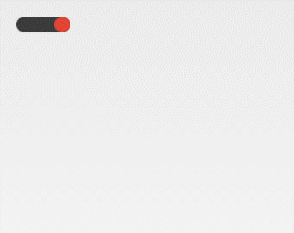























 1552
1552











 被折叠的 条评论
为什么被折叠?
被折叠的 条评论
为什么被折叠?










